अपने Android फ़ोन पर विज्ञापनों से छुटकारा पाने के 6 तरीके
अनेक वस्तुओं का संग्रह / / November 28, 2021
हम समझ सकते हैं कि आपके Android फ़ोन पर किसी भी ऐप का उपयोग करते समय पॉप-अप विज्ञापन कष्टप्रद हो सकते हैं। Android डिवाइस उपयोगकर्ताओं को आमतौर पर Android ऐप्स और यहां तक कि ब्राउज़र पर बहुत सारे विज्ञापनों का सामना करना पड़ता है। विभिन्न प्रकार के विज्ञापन हैं जैसे बैनर, पूर्ण-पृष्ठ विज्ञापन, पॉप-अप विज्ञापन, वीडियो, AirPush विज्ञापन, और बहुत कुछ। ये विज्ञापन आपके डिवाइस पर किसी विशेष ऐप का उपयोग करने के आपके अनुभव को बर्बाद कर सकते हैं। जब आप अपने डिवाइस पर कोई महत्वपूर्ण कार्य कर रहे हों तो बार-बार होने वाले विज्ञापन निराशाजनक हो सकते हैं। इसलिए, इस मार्गदर्शिका में, हम यहां कुछ समाधान लेकर आए हैं जो बार-बार होने वाले विज्ञापन पॉप-अप की समस्या को हल करने में आपकी सहायता कर सकते हैं। तो यहां एक गाइड है कि अपने एंड्रॉइड फोन पर विज्ञापनों से कैसे छुटकारा पाएं।

अंतर्वस्तु
- अपने Android फ़ोन पर विज्ञापनों से छुटकारा पाने के 6 तरीके
- Android फ़ोन पर आपको पॉप-अप विज्ञापन दिखाई देने के कारण
- विधि 1: Google क्रोम में पॉप-अप विज्ञापन अक्षम करें
- विधि 2: विज्ञापनों को ब्लॉक करने के लिए तृतीय-पक्ष एप्लिकेशन का उपयोग करें
- विधि 3: Google क्रोम पर लाइट मोड का प्रयोग करें
- विधि 4: क्रोम पर पुश सूचनाएं अक्षम करें
- विधि 5: अपने Google खाते पर विज्ञापन वैयक्तिकरण बंद करें
- विधि 6: कष्टप्रद पॉप-अप विज्ञापनों वाले ऐप्स को अनइंस्टॉल करें
अपने Android फ़ोन पर विज्ञापनों से छुटकारा पाने के 6 तरीके
Android फ़ोन पर आपको पॉप-अप विज्ञापन दिखाई देने के कारण
पॉप-अप या बैनर विज्ञापनों के रूप में आपके द्वारा देखे जाने वाले प्रायोजित विज्ञापनों के कारण अधिकांश मुफ्त ऐप और वेबसाइट आपको मुफ्त सामग्री और मुफ्त सेवाएं प्रदान कर रही हैं। ये विज्ञापन सेवा प्रदाता को उपयोगकर्ताओं के लिए अपनी मुफ्त सेवाएं चलाने में मदद करते हैं। आप पॉप-अप विज्ञापन देखते हैं क्योंकि आप अपने Android डिवाइस पर किसी विशिष्ट ऐप या सॉफ़्टवेयर की निःशुल्क सेवाओं का उपयोग कर रहे हैं।
हम उन विधियों को सूचीबद्ध कर रहे हैं जिनका उपयोग आप अपने Android फ़ोन पर विज्ञापनों से आसानी से छुटकारा पाने के लिए कर सकते हैं:
विधि 1: Google क्रोम में पॉप-अप विज्ञापन अक्षम करें
अधिकांश Android उपकरणों पर Google क्रोम डिफ़ॉल्ट ब्राउज़र है। हालाँकि, आप ब्राउज़र का उपयोग करते समय क्रोम में पॉप-अप विज्ञापनों का अनुभव कर रहे होंगे। Google क्रोम के बारे में अच्छी बात यह है कि यह उपयोगकर्ताओं को वेब पर ब्राउज़ करते समय पॉप-अप विज्ञापनों को अक्षम करने की अनुमति देता है। क्रोम पर पॉप-अप अक्षम करने के लिए इन चरणों का पालन करें:
1. प्रक्षेपण गूगल क्रोम अपने Android डिवाइस पर।
2. पर टैप करें तीन लंबवत बिंदु स्क्रीन के ऊपर-दाईं ओर से।
3. के लिए जाओ समायोजन.

4. नीचे स्क्रॉल करें और टैप करें 'साइट सेटिंग्स।'
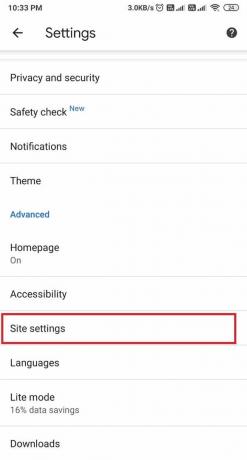
5. अब, यहाँ जाएँ 'पॉप-अप और रीडायरेक्ट।'

6. बंद करें सुविधा के लिए टॉगल 'पॉप-अप और रीडायरेक्ट।'

7. पर वापस जाएं साइट सेटिंग्स अनुभाग और पर जाएँ विज्ञापन अनुभाग। आखिरकार, विज्ञापनों के लिए टॉगल बंद करें.

इतना ही; जब आप दोनों सुविधाओं के लिए टॉगल बंद कर देते हैं, तो आपको Google क्रोम पर कोई और विज्ञापन नहीं मिलेगा, और यह आपके ब्राउज़िंग अनुभव को बर्बाद नहीं करेगा।
विधि 2: विज्ञापनों को ब्लॉक करने के लिए तृतीय-पक्ष एप्लिकेशन का उपयोग करें
Android उपयोगकर्ताओं के लिए कुछ ऐप उपलब्ध हैं जो आपको अपने डिवाइस पर पॉप-अप विज्ञापनों को ब्लॉक करने की अनुमति देते हैं। हम पॉप-अप विज्ञापनों, वीडियो विज्ञापनों, बैनर विज्ञापनों और अन्य प्रकार के विज्ञापनों को अवरुद्ध करने के लिए कुछ सर्वश्रेष्ठ तृतीय-पक्ष टूल सूचीबद्ध कर रहे हैं। ये सभी ऐप्स पर आसानी से उपलब्ध हैं गूगल प्ले स्टोर.
1. Adguard
Adguard आपके Android डिवाइस पर अनावश्यक ऐप्स को ब्लॉक करने के लिए सबसे अच्छे ऐप्स में से एक है। आप इस ऐप को आसानी से पर पा सकते हैं गूगल प्ले स्टोर. यह ऐप आपको एक प्रीमियम सदस्यता प्रदान करता है जो आपको विज्ञापनों को अवरुद्ध करने के लिए भुगतान की गई सुविधाएँ प्रदान करता है। चूंकि Google ब्राउज़र इन ऐप्स या टूल को इसके विज्ञापनों को ब्लॉक करने से रोकता है, इसलिए आपको एडगार्ड वेबसाइट से इस ऐप का पूर्ण संस्करण डाउनलोड करना होगा। प्ले स्टोर पर उपलब्ध ऐप का संस्करण आपको यांडेक्स ब्राउज़र और सैमसंग इंटरनेट ब्राउज़र से विज्ञापनों से छुटकारा पाने में मदद कर सकता है।
2. ऐडब्लॉक प्लस
ऐडब्लॉक प्लस एक और ऐसा ऐप है जो आपको ऐप और गेम सहित अपने डिवाइस से विज्ञापनों को ब्लॉक करने की अनुमति देता है। एडब्लॉक प्लस एक ओपन-सोर्स ऐप है जिसे आप अपने ब्राउज़र से इंस्टॉल कर सकते हैं क्योंकि आप ऐप की एपीके फाइलों को Google play store से इंस्टॉल करने के बजाय इंस्टॉल करना चाहते हैं। हालाँकि, इस ऐप को अपने एंड्रॉइड डिवाइस पर इंस्टॉल करने से पहले, आपको अज्ञात स्रोतों से ऐप इंस्टॉल करने की अनुमति देनी होगी। इसके लिए सेटिंग्स> ऐप्स> लोकेट अनजान सोर्स ऑप्शन पर जाएं। इसलिए, यदि आप नहीं जानते अपने Android फ़ोन पर विज्ञापनों से कैसे छुटकारा पाएं, एडब्लॉक प्लस आपके लिए एक उत्कृष्ट समाधान है।
3. विज्ञापन ब्लॉक
एडब्लॉक एक बहुत अच्छा ऐप है जो पॉप-अप विज्ञापनों, बैनर विज्ञापनों, क्रोम, ओपेरा, फ़ायरफ़ॉक्स, यूसी इत्यादि जैसे कई ब्राउज़रों पर पूर्ण-स्क्रीन विज्ञापनों को अवरुद्ध करने में आपकी सहायता कर सकता है। यह ऐप आपको गूगल प्ले स्टोर पर आसानी से मिल जाएगा। आप चरणों की जांच कर सकते हैं अपने Android फ़ोन पर विज्ञापनों को कैसे ब्लॉक करें एडब्लॉक का उपयोग करना।
1. हेड टू द गूगल प्ले स्टोर और स्थापित करें Adblock आपके डिवाइस पर।
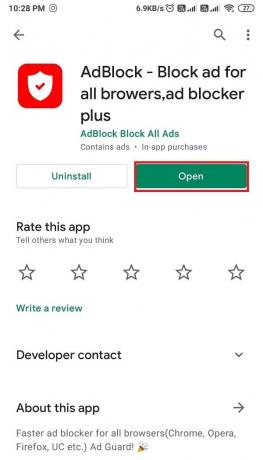
2. ऐप लॉन्च करें और तीन पर टैप करें क्षैतिज रेखाएं Google क्रोम कॉन्फ़िगरेशन प्रक्रिया शुरू करने के लिए क्रोम के बगल में।

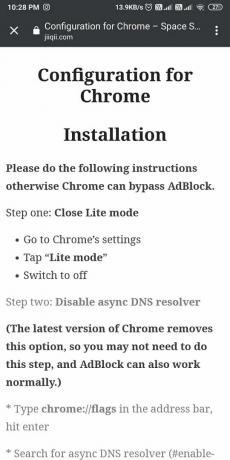
3. अंत में, पूरी प्रक्रिया का पालन करने के बाद, आप अपने ब्राउज़र को पुनरारंभ कर सकते हैं, और ऐप आपके लिए विज्ञापनों को अवरुद्ध कर देगा।
विधि 3: Google क्रोम पर लाइट मोड का प्रयोग करें
Google Chrome पर लाइट मोड कम डेटा का उपयोग करता है और बिना किसी अवांछित पॉप-अप विज्ञापनों के तेज़ ब्राउज़िंग प्रदान करता है। इस मोड को डेटा सेवर मोड के रूप में भी जाना जाता है जो वेब ब्राउज़ करते समय कष्टप्रद और दुर्भावनापूर्ण वेबसाइटों और विज्ञापनों से बचने में मदद कर सकता है। आप इन चरणों की जांच कर सकते हैं Android पर पॉप-अप विज्ञापन रोकने के लिए Google पर लाइट मोड का उपयोग करना:
1. हेड टू द गूगल ब्राउज़र.
2. पर टैप करें तीन लंबवत बिंदु स्क्रीन के ऊपरी-दाएँ कोने में।
3. के लिए जाओ समायोजन।

4. नीचे स्क्रॉल करें और टैप करें लाइट मोड.
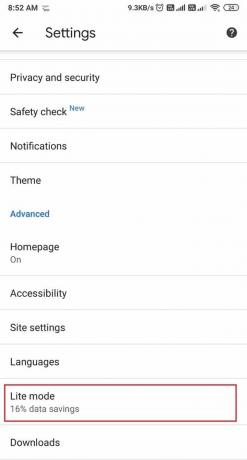
5. आखिरकार, चालू करो के लिए टॉगल लाइट मोड.
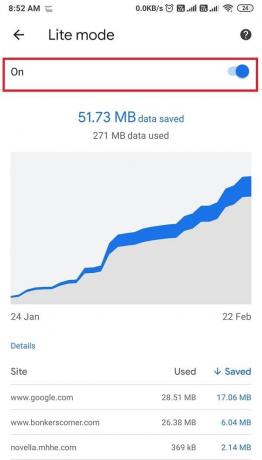
यह भी पढ़ें:Android के लिए 17 सर्वश्रेष्ठ एडब्लॉक ब्राउज़र
विधि 4: क्रोम पर पुश सूचनाएं अक्षम करें
आपको अपने डिवाइस पर यादृच्छिक वेबसाइटों से पुश सूचनाएं प्राप्त हो सकती हैं—वे सूचनाएं जो आप अपनी लॉक स्क्रीन पर देखते हैं। लेकिन, आप क्रोम पर इन सूचनाओं को कभी भी अक्षम कर सकते हैं।
1. Google क्रोम लॉन्च करें अपने Android डिवाइस पर।
2. पर थपथपाना तीन लंबवत बिंदु स्क्रीन के ऊपरी-दाएँ कोने से।
3. पर थपथपाना समायोजन।

4. पर थपथपाना 'साइट सेटिंग्स।'

5. के पास जाओ सूचनाएं अनुभाग।

6. आखिरकार, बंद करें के लिए टॉगल अधिसूचना.

इतना ही; जब आप Google क्रोम पर नोटिफिकेशन बंद करते हैं, तो आपको अपने डिवाइस पर कोई पुश नोटिफिकेशन प्राप्त नहीं होगा।
विधि 5: अपने Google खाते पर विज्ञापन वैयक्तिकरण बंद करें
यदि आप अभी भी अपने Android फ़ोन पर विज्ञापनों को ब्लॉक करना नहीं जानते हैं, तो आप अपने Google खाते पर विज्ञापन वैयक्तिकरण को बंद कर सकते हैं। आपका Android उपकरण आपके Google खाते के साथ समन्वयित करता है और आपके द्वारा वेब पर खोजी गई जानकारी के अनुसार ब्राउज़र पर आपको वैयक्तिकृत विज्ञापन दिखाता है। विज्ञापन वैयक्तिकरण को अक्षम करने के लिए आप इन चरणों का पालन कर सकते हैं:
1. खोलना गूगल क्रोम अपने डेस्कटॉप या लैपटॉप पर।
2. पर थपथपाना तीन लंबवत बिंदु स्क्रीन के ऊपरी दाएं कोने से और पर जाएं समायोजन.

3. पर थपथपाना अपना Google खाता प्रबंधित करें.

4. अब, यहाँ जाएँ गोपनीयता और वैयक्तिकरण.

5. नीचे स्क्रॉल करें और टैप करें विज्ञापन वैयक्तिकरण.
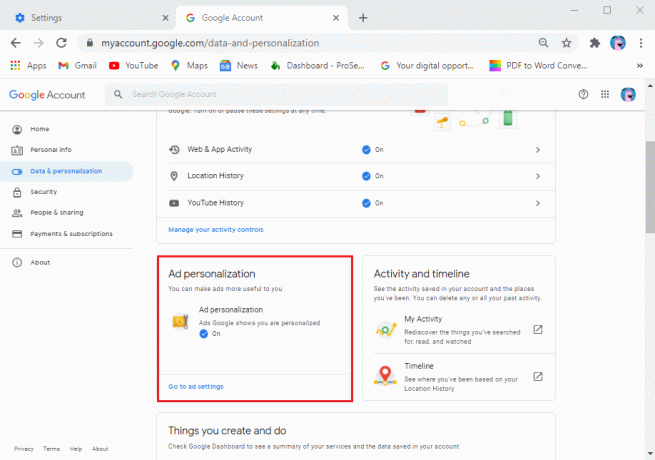
6. अंत में, बंद करें विज्ञापन वैयक्तिकरण के लिए टॉगल करें।
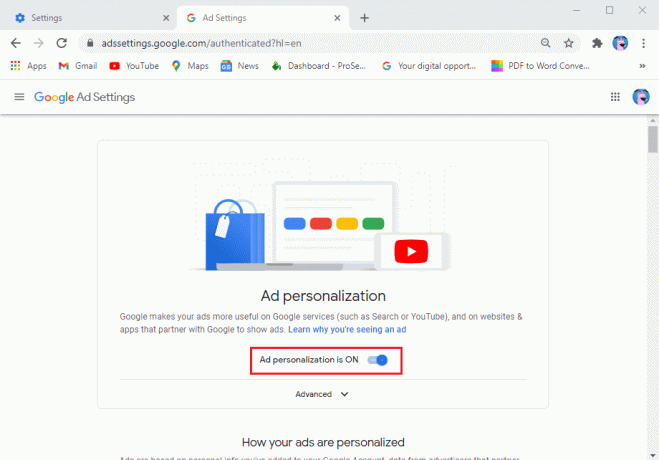
वैकल्पिक रूप से, आप अपनी डिवाइस सेटिंग से विज्ञापन वैयक्तिकरण को अक्षम भी कर सकते हैं:
1. हेड टू द समायोजन अपने एंड्रॉइड फोन पर।
2. नीचे स्क्रॉल करें और टैप करें गूगल।

3. पता लगाएँ और खोलें विज्ञापन अनुभाग।
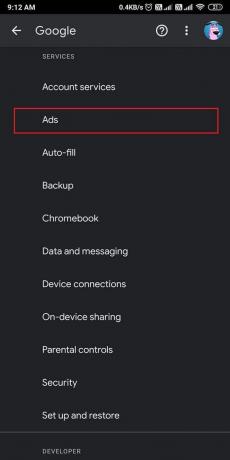
4. आखिरकार, बंद करें के लिए टॉगल विज्ञापन वैयक्तिकरण से ऑप्ट-आउट करें।

विधि 6: कष्टप्रद पॉप-अप विज्ञापनों वाले ऐप्स को अनइंस्टॉल करें
एंड्रॉइड पर पॉप-अप विज्ञापनों को रोकने के लिए आप कष्टप्रद पॉप-अप, बैनर विज्ञापनों या पूर्ण-स्क्रीन विज्ञापनों वाले ऐप्स को अनइंस्टॉल कर सकते हैं यदि आप नहीं जानते कि कौन सा ऐप उन्हें पैदा कर रहा है। इसलिए, इस स्थिति में, आप एक विज्ञापन डिटेक्टर ऐप इंस्टॉल कर सकते हैं जो आपके डिवाइस पर पॉप-अप विज्ञापनों के लिए ज़िम्मेदार ऐप्स की तुरंत पहचान करता है। आप आसानी से पा सकते हैं 'विज्ञापन डिटेक्टर और एयरपश डिटेक्टरGoogle play store से simpleThedeveloper द्वारा। इस ऐप से आप आसानी से अपने डिवाइस पर एडवेयर ऐप्स का पता लगा सकते हैं।
अक्सर पूछे जाने वाले प्रश्न (एफएक्यू)
Q1. मैं Android पर विज्ञापनों को पूरी तरह से कैसे रोकूँ?
अपने एंड्रॉइड डिवाइस पर विज्ञापनों को पूरी तरह से ब्लॉक करने के लिए, आप एडब्लॉकर ऐप का उपयोग कर सकते हैं जो एक क्लिक पर सभी पॉप-अप विज्ञापनों, बैनर विज्ञापनों और बहुत कुछ को ब्लॉक कर देते हैं। दूसरा तरीका Google क्रोम पर पॉप-अप विज्ञापन विकल्प को अक्षम करना है। इसके लिए ओपन क्रोम > सेटिंग्स > साइट सेटिंग्स > पॉप-अप और रीडायरेक्ट, जहां आप विकल्प को आसानी से अक्षम कर सकते हैं। हालाँकि, यदि आपके डिवाइस पर कोई तृतीय-पक्ष ऐप है जो कष्टप्रद विज्ञापनों के लिए जिम्मेदार है, तो आप उस विशेष ऐप को अनइंस्टॉल कर सकते हैं।
प्रश्न 2. Android पर पॉप-अप विज्ञापन कैसे रोकें?
आपको अपने सूचना पैनल में पॉप-अप विज्ञापन मिल सकते हैं। ये पॉप-अप विज्ञापन आपके ब्राउज़र से हो सकते हैं। इसलिए आप क्रोम ब्राउजर पर नोटिफिकेशन ऑप्शन को ऑफ कर सकते हैं। इसके लिए ओपन गूगल क्रोम > सेटिंग्स > साइट सेटिंग्स > सूचनाएं. सूचनाओं से, आप पुश सूचनाएं प्राप्त करना बंद करने के विकल्प को आसानी से अक्षम कर सकते हैं।
अनुशंसित:
- Android पर YouTube विज्ञापनों को ब्लॉक करने के 3 तरीके
- Android पर पॉप-अप विज्ञापन कैसे रोकें
- स्टीम डाउनलोड को तेज करने के 4 तरीके
- एंड्रॉइड ऑटो को कैसे ठीक करें काम नहीं कर रहा है
हमें उम्मीद है कि यह मार्गदर्शिका मददगार थी और आप करने में सक्षम थे अपने Android फ़ोन पर विज्ञापनों से छुटकारा पाएं. यदि आपके पास अभी भी इस लेख के संबंध में कोई प्रश्न हैं, तो बेझिझक उन्हें टिप्पणी अनुभाग में पूछ सकते हैं।



